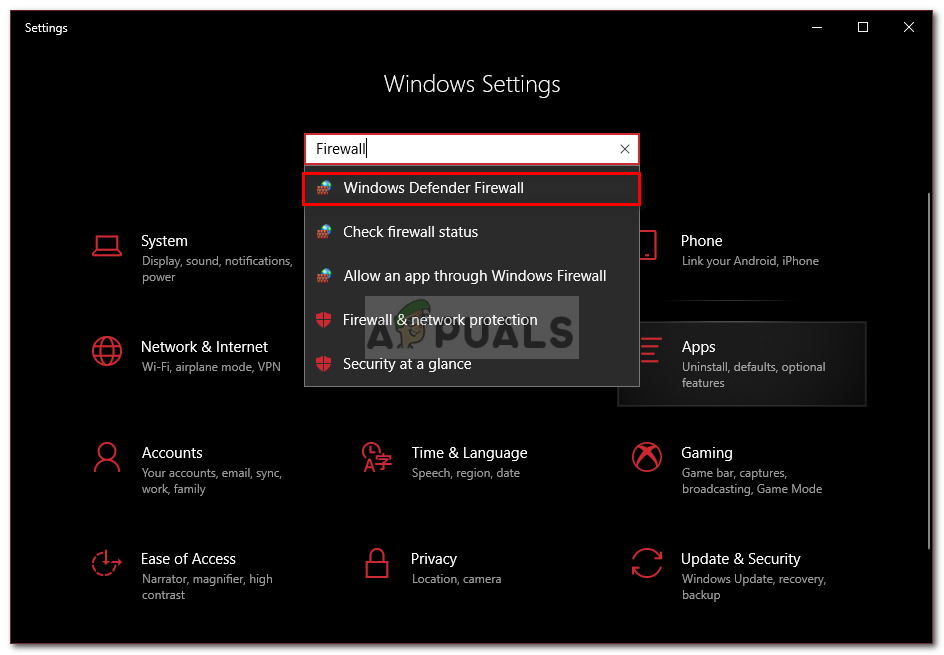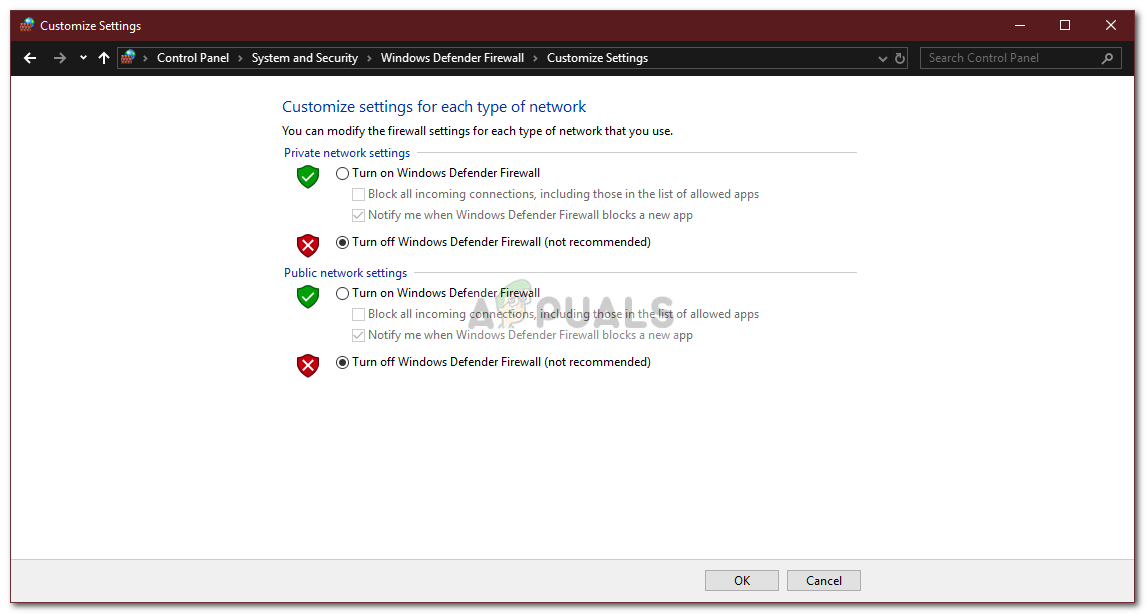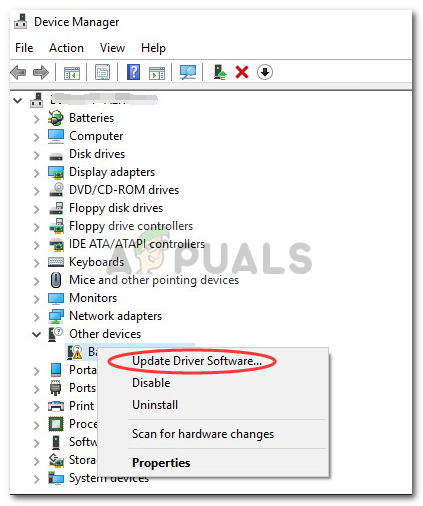Тхе 0кЦ1900101 - 0к40017 грешку могу узроковати бројни фактори који укључују некомпатибилни БИОС, неподржани хардвер итд., због чега корисници не могу да инсталирају Виндовс 10 на свој систем. Порука грешке коју корисници добијају заједно са кодом грешке 0кЦ1900101 - 0к40017 је следећа:
Инсталација није успела у фази СЕЦОНД_БООТ са грешком током рада БООТ.
Срећом, Мицрософт је био љубазан да објави званични поправак таквих грешака. Решења, међутим, нису применљива на све случајеве због којих се одређени корисници и даље суочавају са проблемом. Стога, да бисмо превазишли такве препреке, ми смо овде да вам помогнемо у томе. Само прођите кроз наведена решења, обавезно их пратите и зачас ћете се вратити на прави пут.

Грешка приликом инсталације Виндовс-а 0кЦ1900101 - 0к40017
Шта узрокује грешку при постављању система Виндовс 0кЦ1900101 - 0к40017?
Грешку 0кЦ1900101 - 0к40017 узрокује низ фактора који су наведени у наставку -
- Независни антивирус . За неке кориснике грешка је настала због њиховог независног антивируса; ово се дешава прилично често.
- Застарели возачи . У неким случајевима до грешке долази због застарелих управљачких програма и у том случају ћете их морати ажурирати.
- Спољни хардвер . Спољни хардвер повезан на ваш систем може ометати ваш систем због чега се појављује грешка.
- Виндовс заштитни зид . Неки корисници су пријавили да је њихов заштитни зид Виндовс искакао и проблем је решен након што су искључили заштитни зид.
Сада, да бисте решили свој проблем, следите дата решења:
Решење 1: Покретање надоградње неколико пута
Понекад се надоградња не покреће онако како би требало, у том случају покретање надоградње неколико пута помаже у решавању проблема. Такође можете покушати да поново покренете систем, а затим покренете надоградњу која понекад може бити жељено решење.
Решење 2: Искључите Виндовс заштитни зид
Већина корисника је пријавила да се њихов проблем појавио због заштитног зида Виндовс. Понекад може ометати процес надоградње и потенцијално вас може спречити да надоградите. У том случају мораћете да онемогућите Виндовс заштитни зид. Ево како:
- Притисните Виндовс тастер + И за отварање Подешавања .
- Тражити ' Ватрени зид ’И кликните на Заштитни зид Виндовс Дефендер .
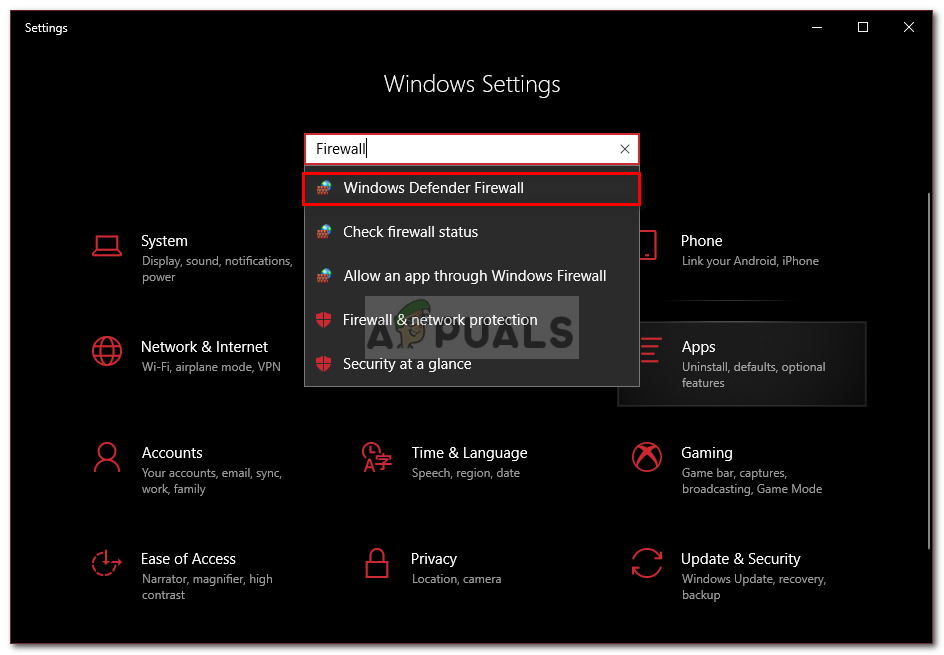
Тражење Виндовс заштитног зида
- Са леве стране кликните на „ Укључите или искључите заштитни зид Виндовс Дефендер '.
- Проверите ' Искључите заштитни зид Виндовс Дефендер ’За оба подешавања.
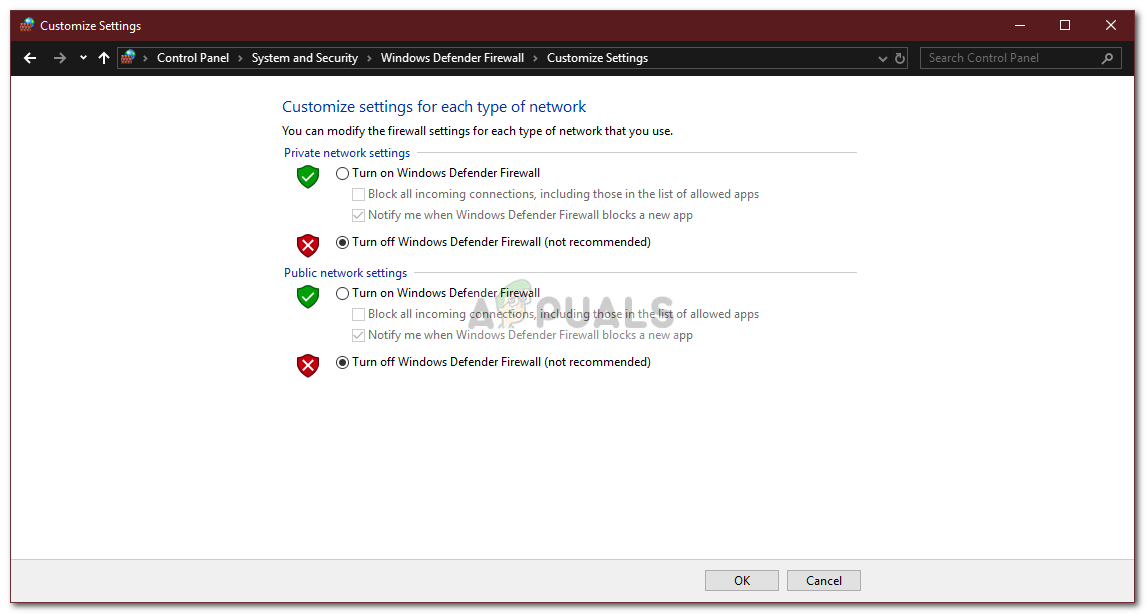
Искључивање заштитног зида Виндовс
- Кликните ОК.
- Покрените надоградњу.
Напомена: Ако ово не реши проблем, заштитни зид искључите док не испробате остатак решења.
Решење 3: Искључите спољни хардвер
У неким случајевима ваш спољни хардвер потенцијално може бити узрок грешке. Ово је пријављено више пута, а заобилазно решење је сасвим једноставно, искључите сав спољни хардвер повезан са вашим системом попут УСБ-а, паметног телефона, штампача итд. Када то учините, покрените надоградњу поново.

Искључивање спољног хардвера
Решење 4: Онемогућите Антивирус
Ако користите независни антивирус, врло је вероватно да је узрок грешке. То се догађа прилично често, тј. Ваш антивирус спречава ажурирање или надоградњу система Виндовс. Ако је на вашем систему инсталиран независни антивирус, обавезно га онемогућите пре покретања надоградње. То би могло решити ваш проблем.

Онемогућавање независних антивирусних програма
5. решење: Ажурирајте управљачке програме
Грешка је првенствено због ваших застарелих управљачких програма. У таквом сценарију мораћете да пронађете проблематичне управљачке програме, а затим их ажурирате. Ево како да ажурирате управљачке програме:
- Идите у мени Старт и укуцајте Менаџер уређаја .
- Отворите Девице Манагер.
- Проширити списак инсталираних управљачких програма уређаја.
- Уређај који узрокује проблем биће означен са жути ускличник .
- Пронађите проблематични управљачки програм, кликните десним тастером миша и изаберите „ Ажурирајте управљачки програм уређаја Или можете да изаберете „ Деинсталирајте уређај ’Да га потпуно уклоните.
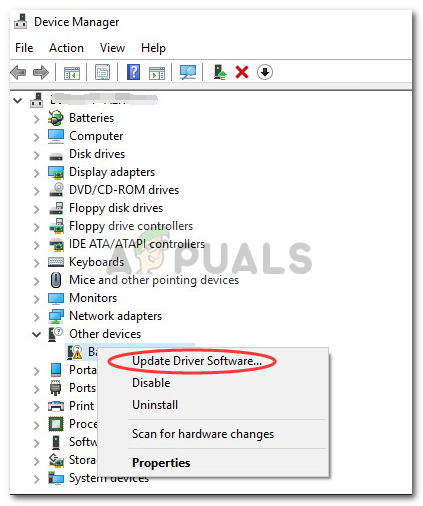
Ажурирање проблематичног управљачког програма уређаја
- Урадите то за све проблематичне управљачке програме.
- Покрените надоградњу.
Решење 6: Ослободите простор на тврдом диску
Када надограђујете на Виндовс 10, уверите се да имате довољно простора на чврстом диску. Инсталација оперативног система Виндовс 10 захтева најмање 16 ГБ слободног простора, стога се побрините за то. Ако не, мораћете да ослободите мало простора.
Можете пратити наш водич овде да бисте знали како да ослободите простор на систему.
Решење 7: Извршите чисто покретање
Коначно, ако вам ниједно од горе наведених решења не пође за руком, ово решење ће сигурно функционисати и за вас. Понекад ваши позадински процеси могу да ометају систем због чега је грешка узрокована. Стога, да бисте елиминисали такве могућности, мораћете да извршите а Цлеан Боот . ДО Цлеан Боот омогућава вам покретање система користећи минималне потребне позадинске услуге / процесе.
Молимо вас да погледате Овај чланак објављено на нашој веб страници да бисмо знали како да изведемо а Цлеан Боот . Када извршите Цлеан Боот, покрените надоградњу - ово ће највероватније решити ваш проблем.
Решење 8: Ажурирајте БИОС
Неки Делл корисници су пријавили да су испробали неколико решења, али ниједно им није успело. Њихов проблем је настао због застарелог БИОС-а. Дакле, ако користите Делл система, обавезно ажурирајте БИОС пре покретања надоградње.
Молимо вас да погледате Овај чланак то ће вам показати како да ажурирате Делл БИОС.
3 минута читања